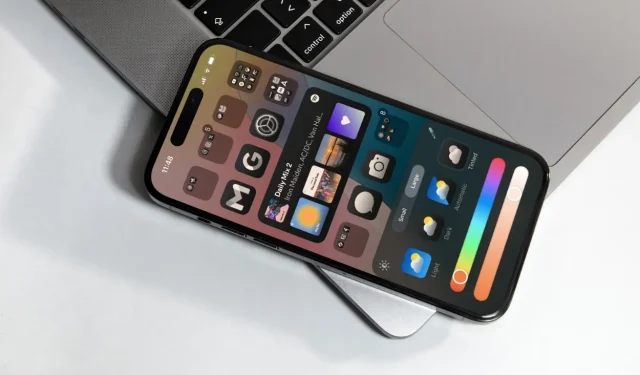
Apple ha lanciato ufficialmente la versione finale del suo ultimo sistema operativo: iOS 18. Come al solito, l’azienda afferma che questa versione è l’aggiornamento più significativo per gli iPhone. Sebbene concordi con questo sentimento per iOS in generale, non sono del tutto convinto che sia vero per la stragrande maggioranza degli utenti.
iOS 18: funzionalità che apprezzo
Con iOS 18, il tema centrale di Apple ruota attorno alla personalizzazione , e questo è immediatamente evidente dopo aver installato l’aggiornamento. Immergiamoci nelle funzionalità più importanti.
Personalizzazione avanzata della schermata iniziale
Per consentire agli utenti iPhone di personalizzare meglio le loro schermate iniziali, Apple ha adottato opzioni di personalizzazione più approfondite che ricordano Android. Ora puoi posizionare le app ovunque sulla tua schermata iniziale senza dover utilizzare icone vuote come segnaposto, soddisfacendo gli utenti attenti all’estetica.
Inoltre, le icone delle app ora forniscono un’impostazione Dark che impone la modalità scura con sfondi neri su tutte le icone della schermata iniziale , così come in Spotlight e nella Libreria app. Apple ha fatto un ulteriore passo avanti con un’opzione “Tinted”, che consente di applicare un colore a scelta dallo sfondo per fungere da colore di evidenziazione su icone e widget, analogamente alla funzionalità “Themed icons” introdotta in Android 12. Sebbene trovi questa aggiunta interessante, richiede un po’ di perfezionamento, poiché trovare il colore di tinta giusto per uno sfondo specifico può richiedere molto tempo.
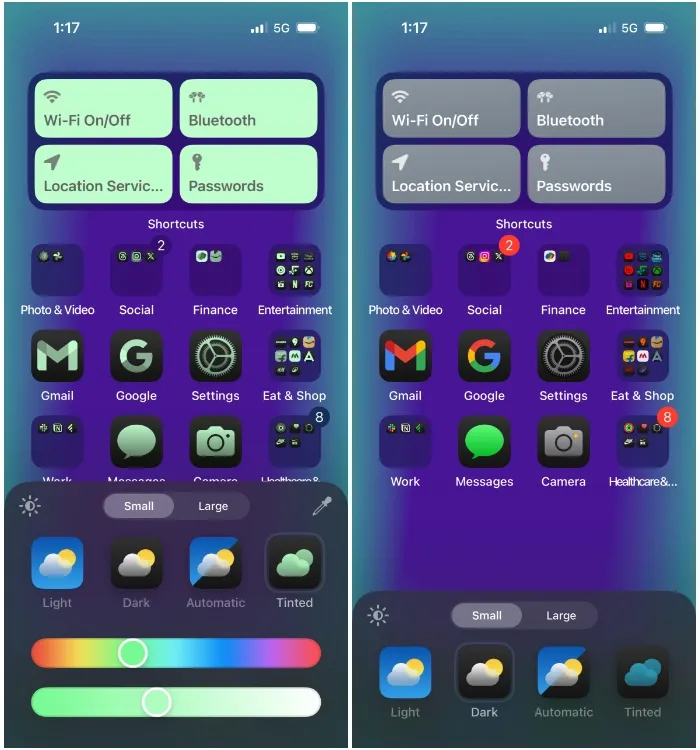
Una delle mie nuove funzionalità preferite della schermata iniziale è la possibilità di ingrandire le icone, che a sua volta nasconde i nomi delle app e dei widget dalla vista. Per anni ho desiderato questa funzionalità perché conferisce alla mia schermata principale un aspetto minimale e visivamente accattivante. Dato che raramente modifico il layout della mia schermata iniziale, non trovo necessarie le etichette di testo.
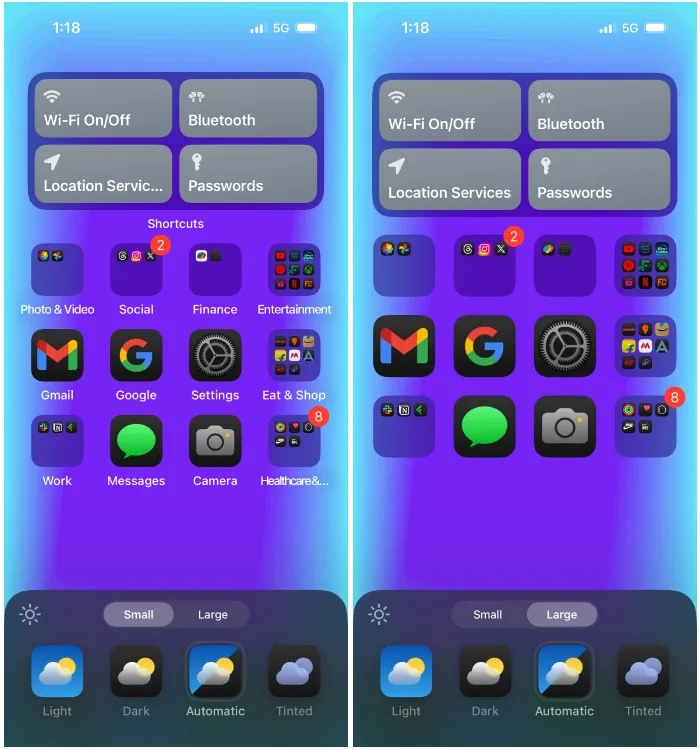
Un’altra caratteristica minore è la possibilità di cambiare l’icona di un’app nel suo widget , o viceversa. Semplicemente premendo a lungo un’app/widget, puoi selezionare l’opzione desiderata dal menu di overflow, applicabile solo alle app che offrono supporto widget. Puoi anche utilizzare questa azione per modificare le dimensioni dei widget nella schermata Today View.
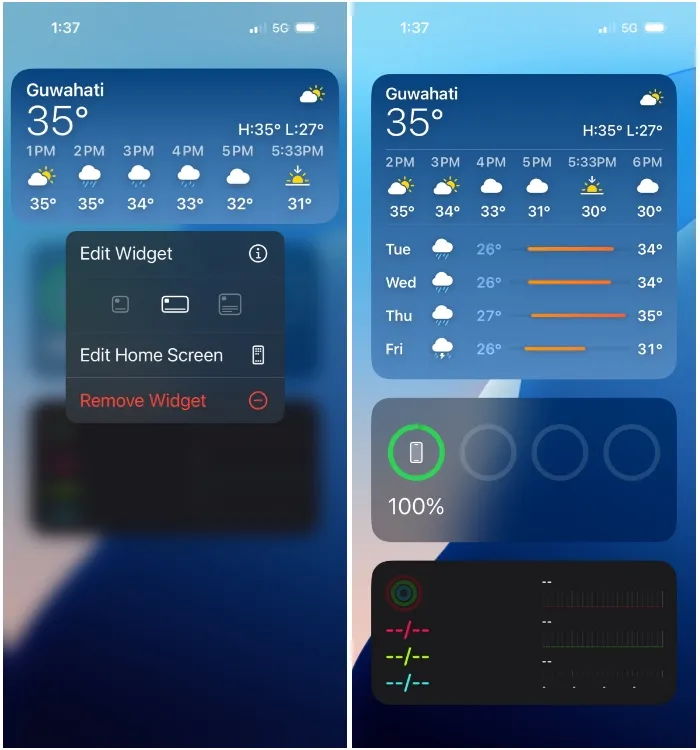
Controlli della schermata di blocco migliorati
I vantaggi della personalizzazione vanno oltre la schermata iniziale; anche la schermata di blocco iOS riceve un miglioramento significativo. Gli utenti possono ora rimuovere i controlli Fotocamera e Torcia dalla schermata di blocco e sostituirli con altri controlli, scorciatoie o persino app. Per i minimalisti, è possibile mantenere gli angoli inferiori liberi da qualsiasi controllo.
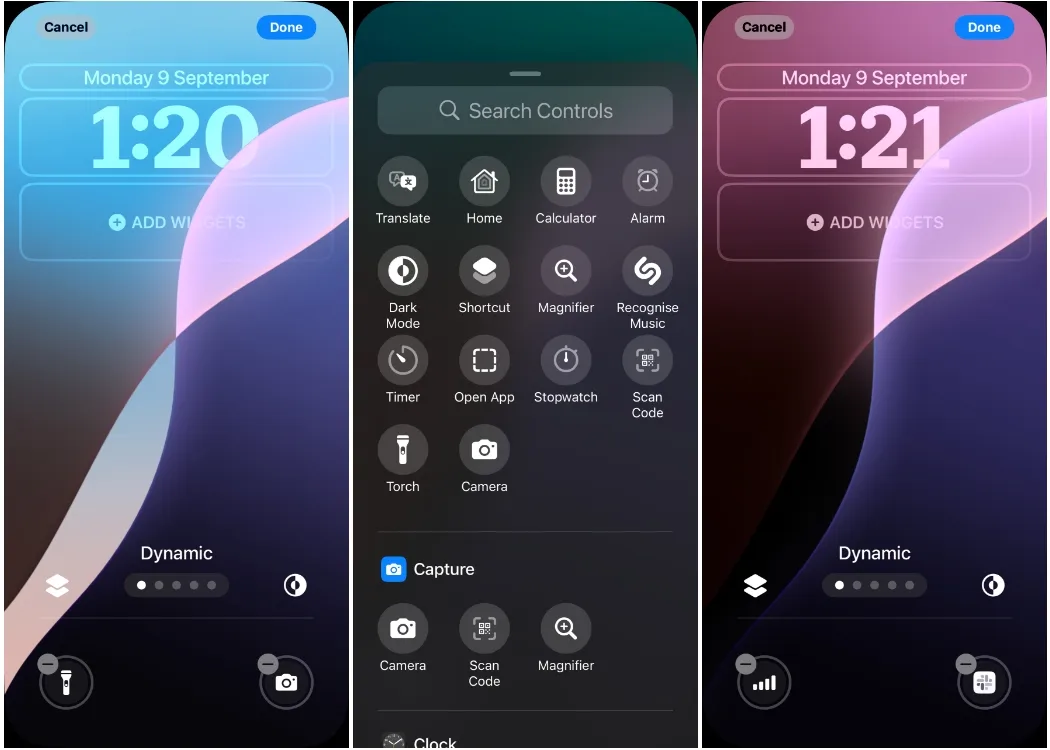
Inoltre, ora è disponibile una funzione per gli sfondi “dinamici”, simile a quella presente sui Mac, che alterna diversi sfondi iOS 18 durante il giorno e si adatta tra la modalità chiara e quella scura.
Un centro di controllo rinnovato
Per anni, Apple ha mantenuto un aspetto coerente per il Control Center. Tuttavia, non è più così. Con iOS 18, il tuo Control Center può ora essere personalizzato in modo univoco, differenziandosi dal layout di un altro utente.
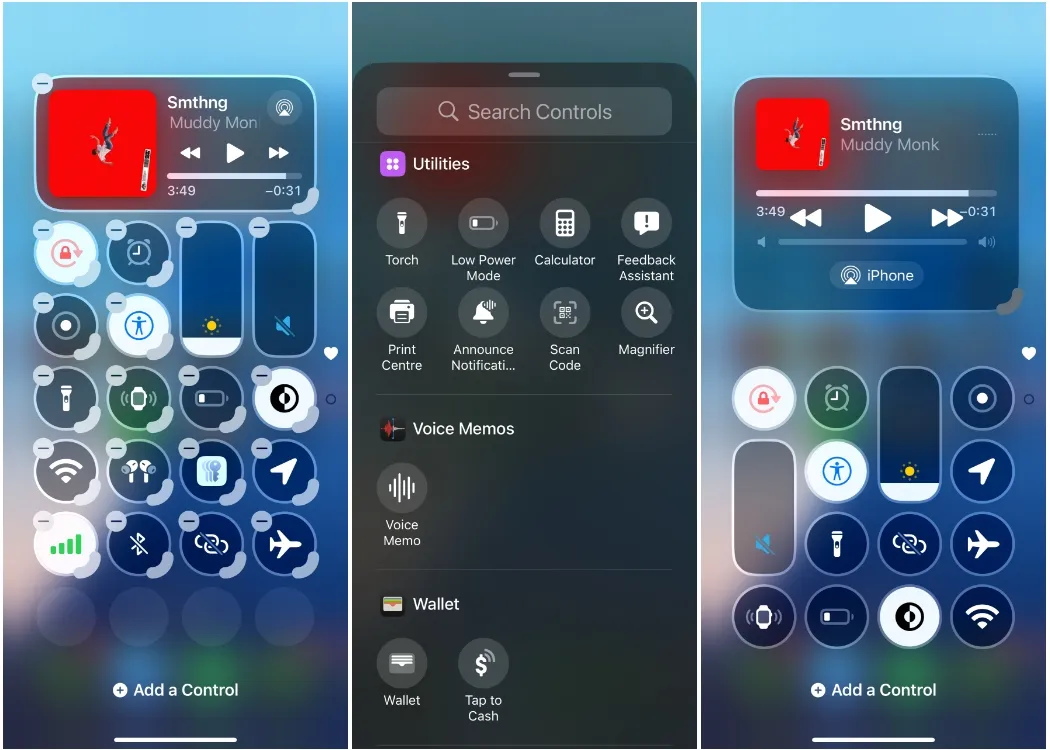
Come minimalista, il nuovo Control Center è per me un punto forte di iOS 18. Con qualche ritocco, l’ho sistemato in base alle mie preferenze. Impostare i controlli ora è semplice; posso accedere a tutto direttamente dalla schermata di modifica, eliminando la necessità di navigare attraverso Impostazioni > Control Center , che prima era piuttosto macchinoso.
Blocco e nascondimento delle app
I nostri telefoni contengono informazioni personali e di certo non vuoi un accesso non autorizzato ai tuoi messaggi privati, alle tue foto o alle app che usi di frequente. Con iOS 18, gli utenti possono bloccare le app utilizzando Face ID (o Touch ID o codice di accesso del dispositivo) per limitare l’accesso, oppure nasconderle per nascondere la loro esistenza dall’interfaccia dell’iPhone. Per ottenere questo risultato è sufficiente premere a lungo l’app desiderata e selezionare Richiedi Face ID . Puoi scegliere di bloccare semplicemente un’app con Richiedi Face ID oppure optare per l’ impostazione Nascondi e richiedi Face ID per rimuoverla dalla schermata iniziale.
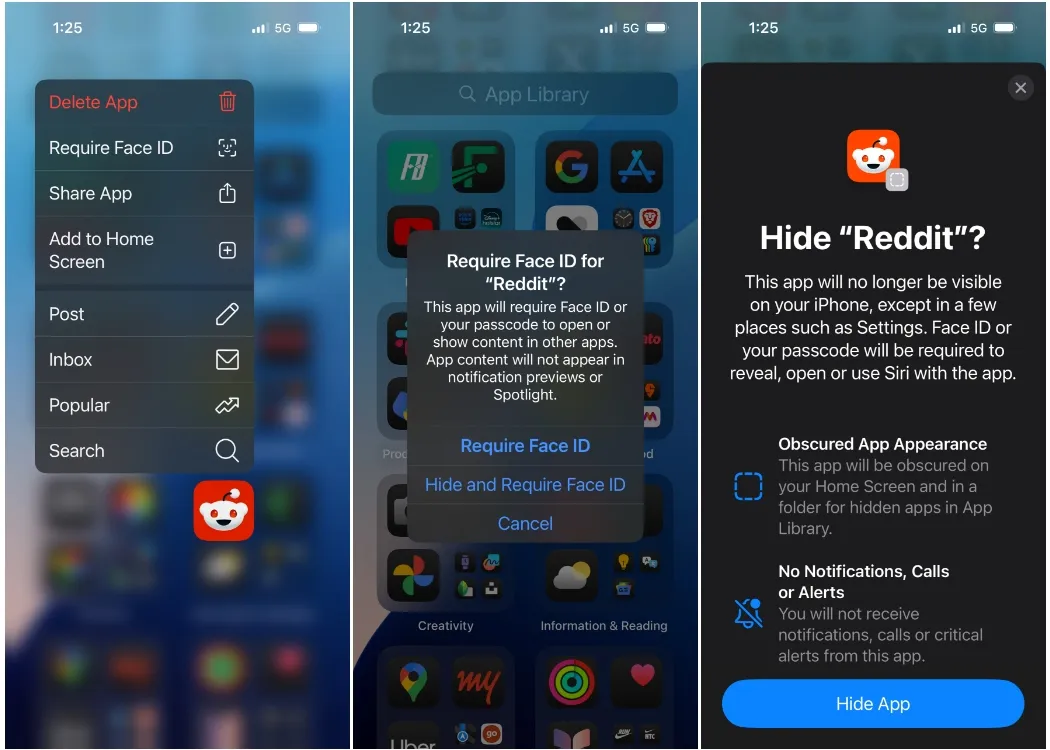
È possibile accedere alle app bloccate o nascoste solo tramite Libreria app > App nascoste . iOS limita inoltre i messaggi in arrivo e l’indicizzazione di Spotlight per queste app nascoste o bloccate per migliorare ulteriormente la privacy.
Presentazione della nuova app Password
Un’inclusione degna di nota in iOS 18 è una nuovissima app Password, attesa da tempo. In precedenza, mi affidavo esclusivamente a iCloud Keychain di Apple per gestire le mie password e l’accesso era limitato all’app Impostazioni. Ho persino creato una scorciatoia che mi avrebbe portato direttamente alla schermata Password per evitare una navigazione macchinosa.
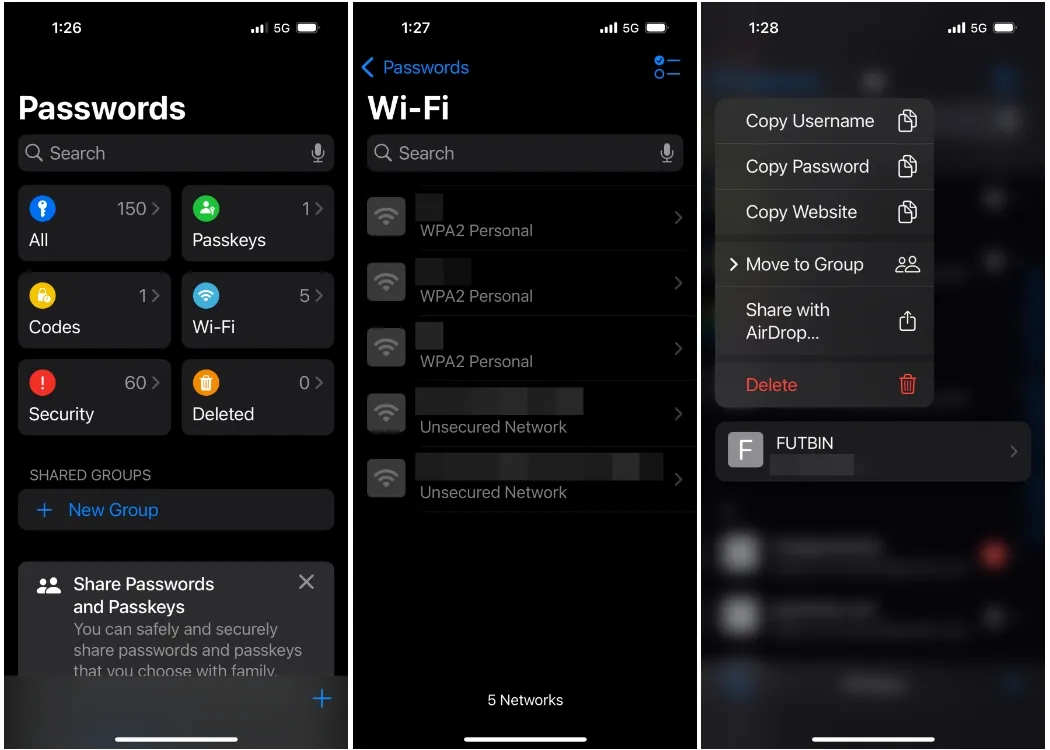
L’app Password in iOS 18 assomiglia molto all’app Promemoria, con icone colorate per una facile navigazione verso password, passkey, codici, password Wi-Fi, consigli di sicurezza e password rimosse. Semplifica inoltre il processo di condivisione di una password o di un nome utente tramite AirDrop.
Miglioramenti dell’app Messaggi
L’app Messaggi include diversi aggiornamenti, che consentono agli utenti di programmare messaggi per un secondo momento, inviare testi formattati completi di animazioni e utilizzare i Message Tapback che consentono di reagire con emoji o adesivi.
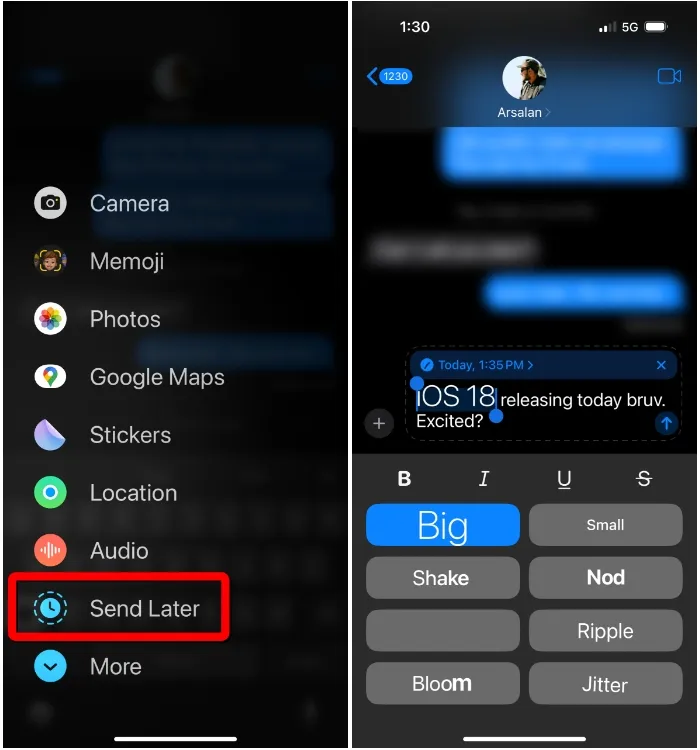
La modifica più importante è l’integrazione del supporto alla messaggistica RCS, che consente agli utenti Android di visualizzare ricevute di lettura, indicatori di digitazione e inviare file multimediali di grandi dimensioni.
Il tanto atteso dialer T9
A differenza dell’app Messaggi, l’app Telefono non ha ricevuto aggiornamenti significativi a parte l’introduzione del T9 Dialer. Sì, hai letto bene! Il tuo iPhone ora ti consente di chiamare gli amici direttamente dalla tastiera , come ai vecchi tempi. Ora puoi usare singole pressioni di tasti sui numeri per trovare i contatti in base alle lettere corrispondenti dei loro nomi.
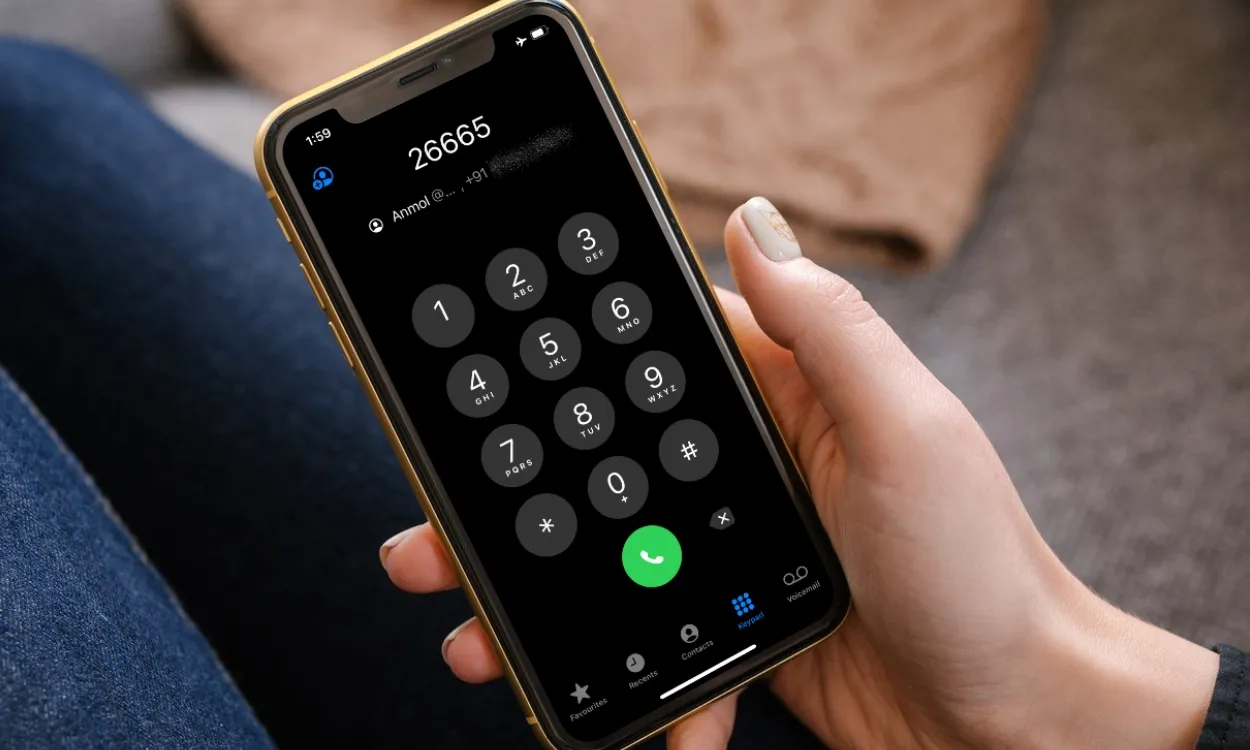
Ciò semplifica il processo di ricerca dei contatti da chiamare, eliminando la necessità di effettuare una ricerca manuale nella scheda Contatti. È disponibile una guida completa per aiutarti a utilizzare il dialer T9 su iOS 18.
iOS 18: Caratteristiche che non mi piacciono
Nessun software è perfetto e iOS 18 non fa eccezione. Sebbene introduca una serie di funzionalità desiderabili per i nostri iPhone, alcuni aspetti sembrano poco sviluppati e non soddisfano le aspettative.
La riprogettazione dell’app Foto
Potresti essere curioso di sapere perché non ho menzionato prima l’app Foto rinnovata. Il motivo è molto semplice. In iOS 18, Apple ha modificato drasticamente l’interfaccia utente, con il risultato di una quantità enorme di informazioni su una sola pagina. L’intenzione dietro questo layout a pagina singola è di aiutare gli utenti a riscoprire vecchi ricordi, ma solleva la domanda: è questo ciò che le persone desiderano veramente? Personalmente, sono scettico.
Questa riprogettazione contraddice l’approccio tradizionale di Apple di categorizzare gli elementi in schede di facile accesso. Dopo anni di familiarità con l’app, trovo difficile individuare elementi specifici. Album come “Preferiti”, una volta facilmente accessibili, ora sono sepolti tra una moltitudine di album casuali . Ho dovuto appuntarlo come Album appuntato solo per accedervi rapidamente.
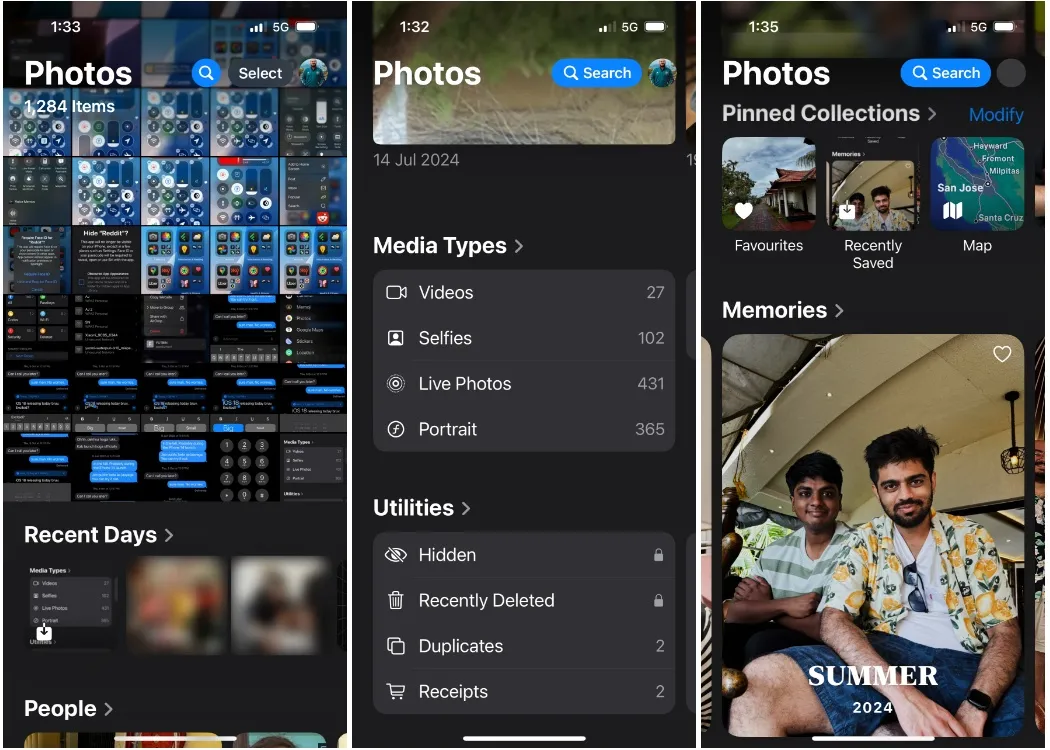
Inoltre, sezioni come “Utilities” sono ora nascoste ancora più in basso in questa interfaccia scorrevole. Invece di navigare direttamente verso sezioni specifiche tramite le rispettive schede, gli utenti devono ora scorrere una serie di memorie “intelligenti” per raggiungerle. Questa revisione sembra disorganizzata, con modifiche non necessarie che complicano l’esperienza utente.
Fortunatamente, Apple fornisce un metodo per limitare l’interazione con elementi indesiderati nell’app Foto. Scorrendo verso il basso si scopre un’opzione Customize & Reorder che consente di nascondere o riorganizzare sezioni o raccolte in base alle proprie preferenze.
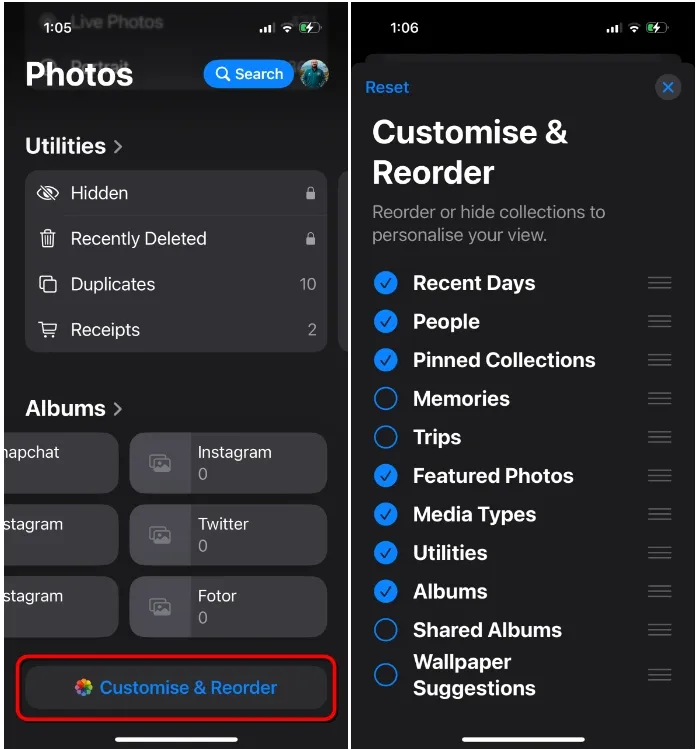
Mancanza di opzione di ripristino per il Centro di controllo
Devo esprimere i miei pensieri qui. Il nuovo Control Center in iOS 18 è impressionante e adoro la possibilità di personalizzazione. Dopo aver installato l’aggiornamento, personalizzarlo è stato il mio compito iniziale. Tuttavia, quando si modifica la configurazione, è possibile finire con un layout che non soddisfa le proprie esigenze.
Il nuovo Control Center trarrebbe grande beneficio da un’opzione di “reset” per tornare alla disposizione predefinita. Sebbene io abbia sufficiente competenza tecnica per tornare manualmente a un layout precedente, non tutti hanno questa capacità. Di conseguenza, l’unico modo per ripristinare il layout del Control Center alla sua forma originale è reimpostare completamente le impostazioni del tuo iPhone.
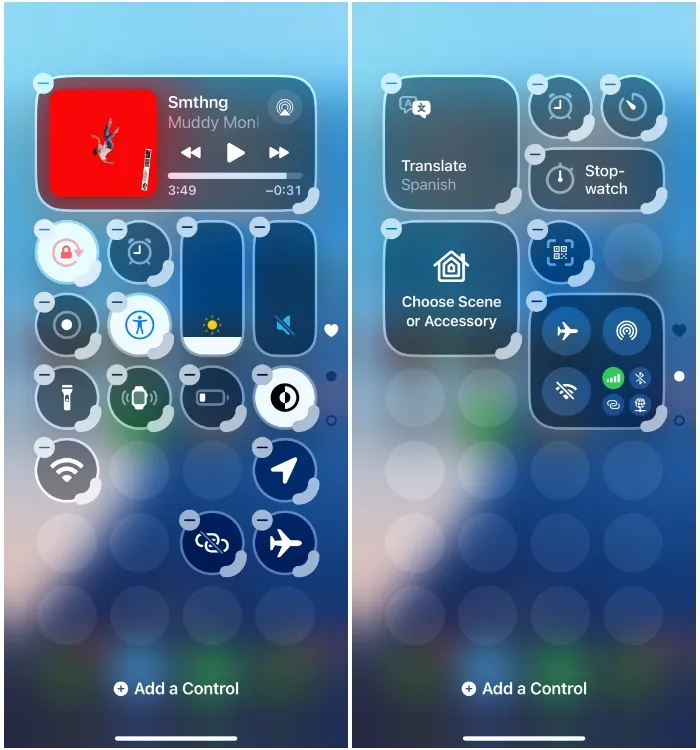
Inoltre, quando si riorganizzano i controlli, lo spostamento di una tessera può inavvertitamente spostare le posizioni di altri controlli , rendendo il processo noioso quando si cerca di perfezionare l’ordine dei controlli sullo schermo.
La pianificazione dei messaggi dovrebbe essere più semplice
Sebbene sia contento che l’app Messaggi abbia introdotto la pianificazione, la sua esecuzione si è dimostrata piuttosto macchinosa. Gli utenti Android possono testimoniare quanto sia fluida la pianificazione dei messaggi con Google Messaggi: basta digitare un messaggio e premere a lungo il pulsante Invia per la pianificazione.
Sfortunatamente, Apple non ha fatto la cosa giusta. In iOS 18, devi cercare l’opzione “Invia più tardi” dal menu + , selezionare una data e un’ora, e solo allora puoi creare il messaggio che vuoi inviare. Questo approccio sembra contorto.
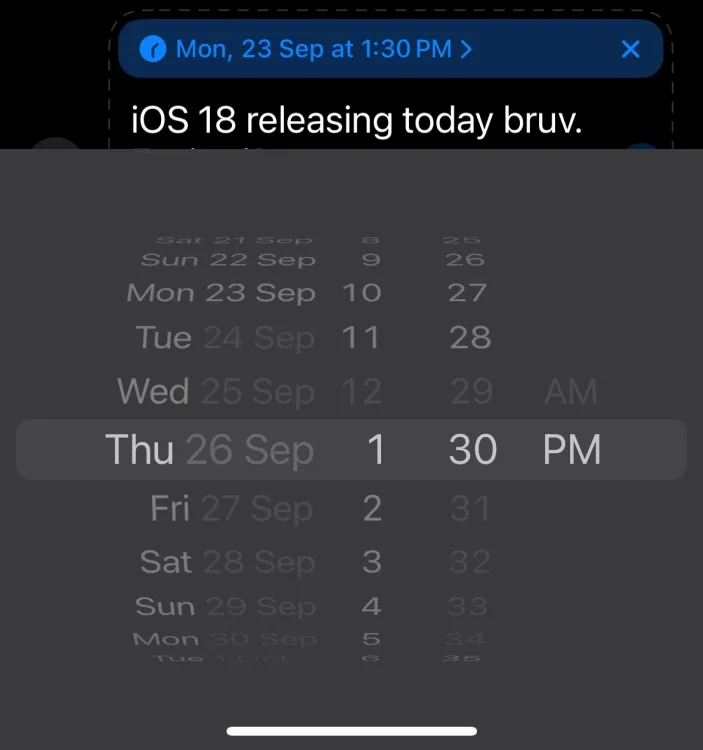
Inoltre, c’è una limitazione significativa che limita il lasso di tempo di pianificazione a sole due settimane in anticipo , impedendo una pianificazione a lungo termine. Le date che superano il limite di due settimane sono in grigio e non selezionabili. A differenza di altre app di messaggistica che estendono le capacità di pianificazione per mesi o persino un anno in anticipo, questa limitazione presenta un notevole svantaggio per l’app Messaggi iOS.
Apple Intelligence su iOS 18: un’occasione persa?
Un aspetto degno di nota dell’evento WWDC di Apple di quest’anno è la divisione del keynote in due segmenti. Uno ha presentato le funzionalità non AI di iOS 18, mentre l’altro ha svelato Apple Intelligence.
Questa divisione ha fatto eco in tutte le release beta, con le beta iniziali incentrate sui miglioramenti principali di iOS 18 privi di funzionalità AI. Solo con le beta successive sono stati rivelati i primi scorci di Apple Intelligence tramite la beta di iOS 18.1.
Purtroppo, molti utenti non sperimenteranno queste funzionalità, poiché la disponibilità è limitata a modelli specifici. Secondo l’elenco dei dispositivi supportati per Apple Intelligence, solo i modelli iPhone 16 e Pro dell’anno scorso trarranno vantaggio da questi miglioramenti, lasciando fuori dal giro anche iPhone 15 e 15 Plus. Ma ho la sensazione di perdermi qualcosa?
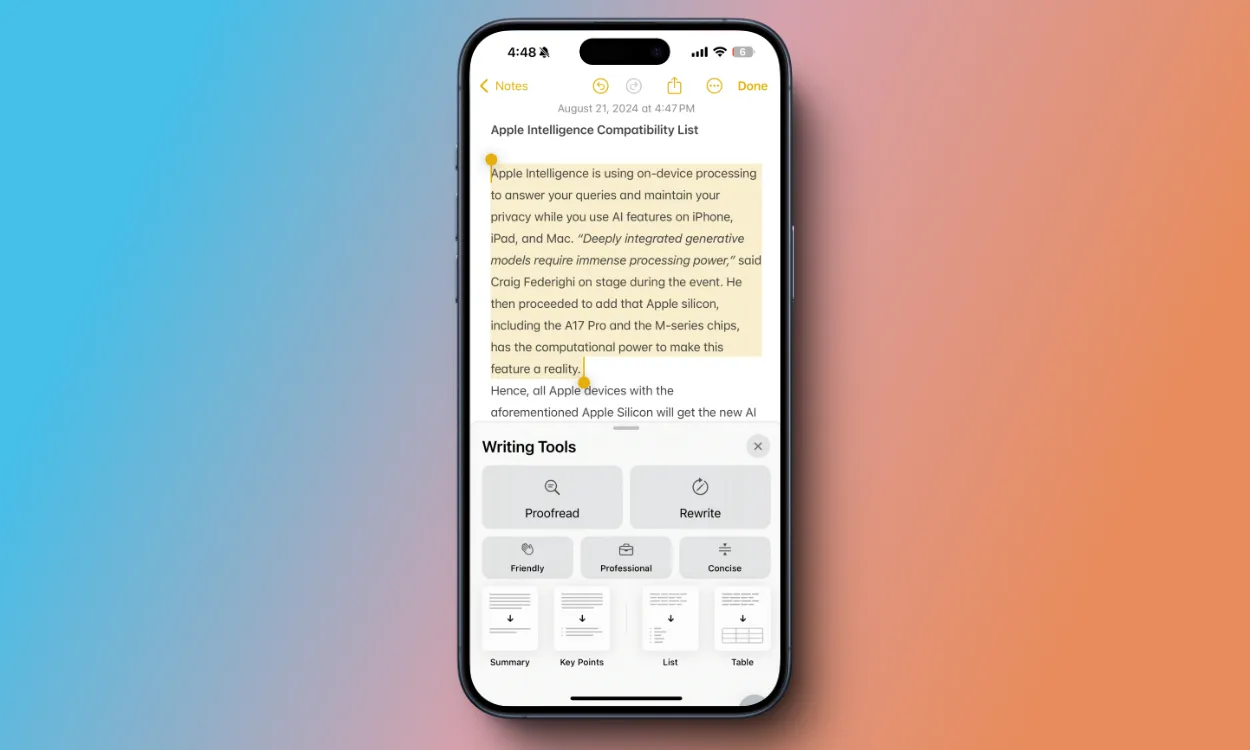
Per chiarire questo, mi sono consultato con il mio collega Anmol, che ha testato Apple Intelligence durante gli ultimi cicli beta. Ha espresso di essere rimasto piuttosto colpito dalle sue capacità. I Writing Tools, ad esempio, sono stati utili per riscrivere i testi e modificare i toni. Inoltre, i Notification Summaries hanno dimostrato di essere trasformativi per dare priorità e curare le notifiche in modo intelligente.
Inoltre, Apple ha lanciato una nuova funzionalità di registrazione delle chiamate su iOS 18, progettata per funzionare in modo diverso su vari dispositivi. Gli utenti di iPhone 15/Plus, così come i modelli più vecchi, avranno la possibilità di registrare le chiamate telefoniche e salvare le trascrizioni all’interno dell’app Note. Nel frattempo, gli utenti con iPhone 15 Pro e successivi riceveranno riepiloghi AI abbinati alle registrazioni delle chiamate, ottimizzando la revisione delle chiamate significative.
Infine, Siri riceve un aggiornamento molto necessario in iOS 18, con una nuova interfaccia. La tradizionale animazione nella parte inferiore dello schermo è ora sostituita da una foschia rosa-viola, che indica chiaramente che Siri è attivo. Questa nuova versione di Siri vanta anche una consapevolezza contestuale migliorata, il tutto reso possibile dall’intelligenza artificiale. Sfortunatamente, come avrai intuito, gli utenti necessitano di un iPhone 15 Pro o di un iPhone 16 per provare questa Siri migliorata. La stessa limitazione si applica alla nuova funzionalità Digita a Siri.
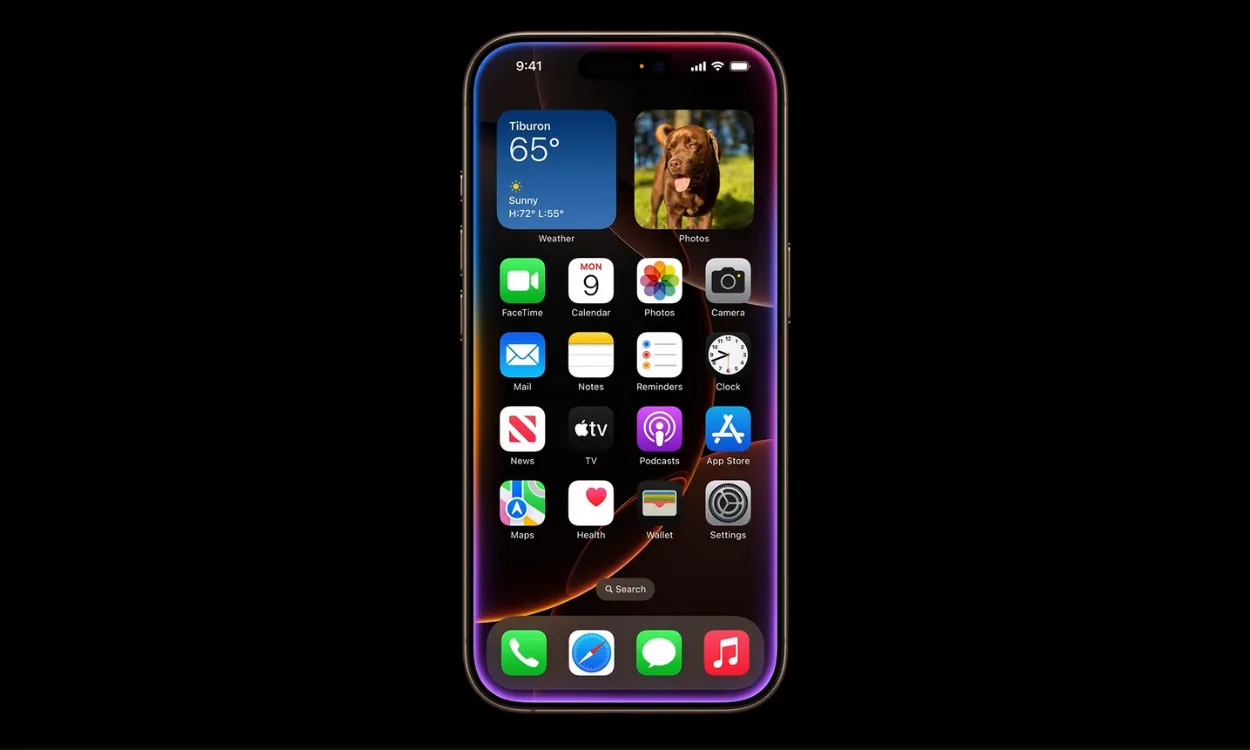
Nel complesso, la maggior parte delle funzionalità di Apple Intelligence risulta deludente. Come ha detto sinteticamente Anmol, “ci sono un paio di funzionalità utili, ma non sono niente senza cui non potrei vivere”.
Inoltre, Apple Intelligence non verrà lanciato immediatamente per il grande pubblico; sarà disponibile per gli utenti negli Stati Uniti a partire da ottobre. Per altre regioni, è necessario attendere fino a dicembre per un lancio in paesi come Regno Unito, Canada, Australia, Nuova Zelanda e Sudafrica.
Inoltre, le funzionalità di Apple Intelligence saranno implementate in fasi successive, il che significa che quando saranno finalmente disponibili, gli utenti dovranno unirsi a una lista d’attesa prima di accedervi. Quindi, non sono l’unico; molti utenti potrebbero perdersi le capacità di intelligenza artificiale di Apple per il momento.
Considerata la disponibilità limitata e le relativamente poche funzionalità, credo che molti utenti non si pentiranno di non avere Apple Intelligence sul loro iPhone 15 in questo momento.
Cosa significa per gli utenti non effettuare l’aggiornamento?
Quando Apple ha presentato Apple Intelligence durante la WWDC 2024, Tim Cook l’ha soprannominata “AI per il resto di noi”. Tuttavia, la realtà è che un numero significativo di utenti non avrà l’opportunità di utilizzare le sue promettenti funzionalità. A differenza dei Mac, che richiedono semplicemente un chip della serie M, Apple Intelligence ha reso obsoleti dispositivi come l’iPhone 15 base e persino l’iPhone 14 Pro nel giro di un paio d’anni.
Apple cita come motivo principale per escludere i dispositivi più vecchi dalle funzionalità AI la loro incapacità di offrire la potenza di calcolo necessaria per un funzionamento efficace. In dichiarazioni precedenti, John Giannandrea, responsabile della strategia AI di Apple, ha indicato che mentre gli iPhone non supportati potrebbero utilizzare Apple Intelligence, funzionerebbe lentamente e si dimostrerebbe poco pratico.
Questa limitazione è dovuta in gran parte alla mancanza di una Neural Processing Unit (NPU) dedicata e potente, nonché di una RAM inadeguata. È importante notare che, sebbene i modelli iPhone 14 Pro siano dotati di NPU, non hanno le robuste capacità presenti nei dispositivi iPhone 16 e 15 Pro.
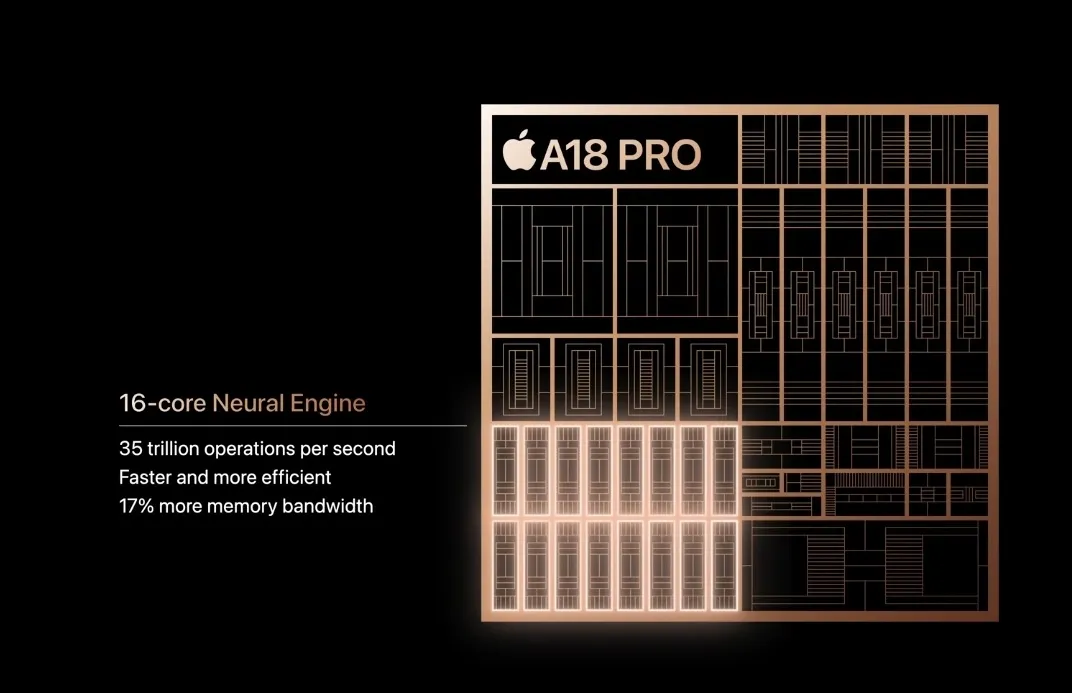
Questo ci porta alla domanda importante: dovresti passare all’iPhone 16 per accedere ad Apple Intelligence? A meno che tu non aggiorni regolarmente il tuo iPhone ogni anno o non possieda un modello significativamente più vecchio (come l’iPhone 11), la risposta è no. Con una pletora di funzionalità attualmente mancanti insieme a diverse limitazioni, l’IA di Apple, nella sua attuale iterazione, non è una ragione convincente per acquistare frettolosamente l’ultimo iPhone.
Impressione generale: iOS 18 sembra deludente

Nella landing page di iOS 18 , Apple presenta Apple Intelligence come una funzionalità centrale; tuttavia, la sua disponibilità limitata per un’ampia gamma di dispositivi, tra cui iPhone 15, rende poco convincente l’affermazione che si tratti dell’aggiornamento “più grande”.
Sebbene questa versione offra dei miglioramenti, con una maggiore flessibilità per la schermata iniziale e la personalizzazione del Centro di controllo e aggiunte degne di nota come la nuova app Password o la possibilità di nascondere e bloccare le app, non è ancora in grado di cambiare le carte in tavola.
Nel complesso, non trovo che questo aggiornamento sia significativamente diverso da iOS 17. Funzionalità come l’app Foto riprogettata mi hanno solo fatto lamentare la mia adozione anticipata di iOS 18.
Considerando che la maggior parte dell’intelligenza artificiale di Apple e le sue funzionalità all’avanguardia sono limitate all’iPhone 15 Pro e ai modelli più recenti, l’aggiornamento iOS 18 risulta deludente.
Cosa ne pensi di iOS 18? Stai pensando di aggiornare subito il tuo iPhone? Se sì, segui questa guida per installare iOS 18. Se hai domande o pensieri sull’aggiornamento, sentiti libero di condividerli nei commenti.




Lascia un commento